শব্দের ব্যবহারযোগ্যতা পাঠ্য লেখার ও সম্পাদনায় থামে না। আপনার লেখাকে শোভিত করতে এবং এটি আরও পাঠক-বান্ধব করে তুলতে আপনি টেবিল, চার্ট, চিত্র এবং সাধারণ গ্রাফিক্স যুক্ত করতে পারেন। আপনি যদি বাক্সের বাইরে কিছুটা ভাবেন, তবে ফটো কোলাজ ডিজাইনে ওয়ার্ডটি ব্যবহার করবেন না কেন?

স্বীকার করা যায়, ওয়ার্ডের কোনও নকশা / গ্রাফিক্স অ্যাপ্লিকেশনটির সমস্ত বৈশিষ্ট্য এবং সরঞ্জাম নাও থাকতে পারে, তবে এটি আপনাকে আপনার প্রিয় ফটোগুলির দুর্দান্ত সংগ্রহ করতে বাধা দেয় না। এই নিবন্ধটি থেকে কিছু সৃজনশীলতা এবং কয়েকটি টিপস এবং কৌশলগুলির সাহায্যে আপনি অকারণে এটি করতে সক্ষম হবেন।
এছাড়াও, আপনি আপনার নকশাটিকে টেমপ্লেট / লেআউট হিসাবে সংরক্ষণ করতে পারেন এবং কোলাজটিতে থাকা চিত্রগুলি পরিবর্তন করতে পারেন। তবে প্রথমে প্রথমে, আসুন দেখে নেওয়া যাক ওয়ার্ডে একটি কোলাজ তৈরি করার পদক্ষেপগুলি কী।
মাইক্রোসফ্ট ওয়ার্ডে একটি কোলাজ তৈরি করা
ইঙ্গিত হিসাবে, ওয়ার্ড একটি রেডিমেড কোলাজ লেআউট বা টেম্পলেট সরবরাহ করে না, যদি না আপনি ইন্টারনেট থেকে কোনও তৃতীয় পক্ষকে ডাউনলোড করেন। এর অর্থ আপনাকে প্রথমে স্ক্র্যাচ থেকে তৈরি করতে হবে। প্রাথমিকভাবে, এটি আরও কিছুটা সময় নিতে পারে তবে আপনি সম্পূর্ণ কাস্টমাইজড চূড়ান্ত ফলাফল পাবেন।
বিকাশকারী বিকল্প ব্যবহার করে
ধাপ 1
একটি নতুন ওয়ার্ড ডকুমেন্ট খুলুন, ফাইলটিতে ক্লিক করুন এবং ডানদিকে নীল মেনু থেকে বিকল্পটি নির্বাচন করুন। পপ-আপ উইন্ডোতে কাস্টমাইজ রিবনটি চয়ন করুন এবং রিবন বিভাগটি কাস্টমাইজ করার জন্য বিকাশকারী বিকল্পটি পরীক্ষা করে দেখুন। আপনি যখন শেষ করবেন তা নিশ্চিত করতে ওকে ক্লিক করুন।

বিঃদ্রঃ: এই পদক্ষেপটি তাদের জন্য প্রযোজ্য যারা মাইক্রোসফ্ট ওয়ার্ড 2013 বা 2016 ব্যবহার করেন you আপনি যদি অন্য সংস্করণে থাকেন তবে প্রথম ধাপটি প্রয়োজনীয় নাও হতে পারে। ম্যাক ব্যবহারকারীদের বাম দিকের উপরের কোণে ‘ওয়ার্ড’ বিকল্পে ক্লিক করতে হবে, তারপরে বিকাশকারী বিকল্পগুলি চালু করতে ‘পছন্দসমূহ’, এবং ‘দেখুন’ ক্লিক করুন।
কীভাবে গুগল ডক্সে পৃষ্ঠা নম্বর সেট করবেন

ধাপ ২
বিকাশকারী অপশনটি চালু রেখে বিকাশকারী ট্যাবে যান এবং ছবি সামগ্রী নিয়ন্ত্রণ নির্বাচন করুন। আইকনে ক্লিক করুন এবং যতগুলি ইমেজ স্লট আপনি চান যোগ করুন, তারপরে একটি ফাইল থেকে ছবি যুক্ত করতে চিত্রের কেন্দ্রে ক্লিক করুন।

ধাপ 3
চিত্রটি একবার স্লটের অভ্যন্তরে এলে, আপনি এটির আকার পরিবর্তন করতে এবং লেআউটটি মেলানোর জন্য পাশগুলি টেনে আনতে পারেন। আরও আকর্ষণীয় ডিজাইনের জন্য চিত্রগুলিকে কিছুটা কাত করে দেওয়ার বিকল্প রয়েছে। পছন্দসই কোণটি পেতে কেবল চিত্রটি ধরুন এবং বাম বা ডানদিকে সরান।

ওয়ার্ড টেবিলগুলি ব্যবহার করা
এই পদ্ধতিটি যে কোনও ওয়ার্ড সংস্করণে ব্যবহার করা যেতে পারে এবং আপনি যদি ক্লাউড / অ্যাপ-ভিত্তিক বিনামূল্যে সংস্করণ ব্যবহার করেন তবে এটি প্রযোজ্য। এখানে প্রয়োজনীয় পদক্ষেপ রয়েছে।
ধাপ 1
একটি নতুন ওয়ার্ড ডকুমেন্ট চালু রেখে সন্নিবেশ ট্যাবটি নির্বাচন করুন এবং টেবিলের ড্রপ-ডাউন মেনুতে ক্লিক করুন।

আপনি যে চিত্রগুলি সন্নিবেশ করতে চান তার উপর ভিত্তি করে টেবিলের বিন্যাসটি চয়ন করুন। আপনি পারেন প্রয়োজনে পৃষ্ঠায় টেবিলটি ফিট করুন ।
ধাপ ২
আপনি আপনার স্ক্রিনের শীর্ষে তুলনামূলকভাবে একটি ছোট পাঠ্য বাক্স পাবেন। পুরো পৃষ্ঠাটি কভার করার জন্য এটি প্রসারিত করার পরামর্শ দেওয়া হচ্ছে। এইভাবে আপনি চিত্রগুলি toোকানোর জন্য অতিরিক্ত ঘর পান।

এছাড়াও, বিন্যাসের রঙ পরিবর্তন করতে এবং একটি ব্যাকগ্রাউন্ড ফিল নির্বাচন করতে সারণি ডিজাইন ট্যাবটি নির্দ্বিধায় ব্যবহার করুন। সরঞ্জামদণ্ডের তীরগুলিতে ক্লিক করে সমস্ত উপলব্ধ শৈলী পরীক্ষা করে দেখুন। একটি আলাদা সীমানা শৈলী পাওয়ার জন্য একটি বিকল্পও রয়েছে।
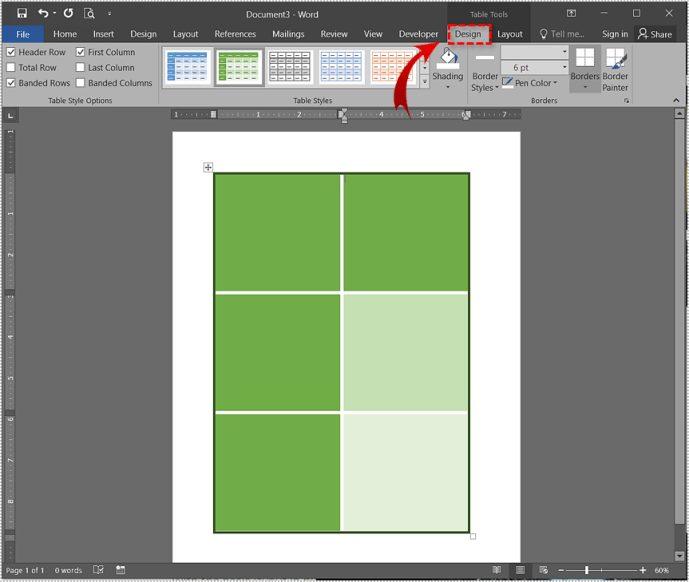
আপনি যদি কোনও সীমানা শৈলী চয়ন করেন তবে কলম সরঞ্জামটি ব্যবহার করুন এবং শৈলীটি প্রয়োগ করতে প্রতিটি সীমানায় ক্লিক করুন। এখানেই আপনি সৃজনশীল হতে পারেন যেহেতু সমস্ত সীমানায় স্টাইল প্রয়োগ করার দরকার নেই।
ধাপ 3
জায়গায় বেসিক লেআউটটি সহ, আপনার ওয়ার্ড কোলাজ টেমপ্লেটে চিত্রগুলি inোকানোর সময় এসেছে। কোলাজ প্যানেল / স্লটটি নির্বাচন করুন যেখানে আপনি চিত্রটি সন্নিবেশ করতে চান, সন্নিবেশ ক্লিক করুন এবং ফাইল থেকে চিত্র চয়ন করুন।

আমদানির পূর্বে আপনি চিত্রটির আকার পরিবর্তন না করলে এটি কোলাজ স্লটের সাথে খাপ খায় না। যদি এটি খুব বড় হয়ে যায় তবে চিত্রটি নির্বাচন করুন এবং চিত্রটি কোলাজটিতে ফিট করার জন্য এটি আকার দিন।

চিত্র ম্যানিপুলেশন টিপস এবং কৌশল
শব্দটি চিত্রের সামনে দাঁড় করিয়ে দেওয়ার জন্য অবাক করে দেওয়ার মতো চিত্রের ম্যানিপুলেশন সরঞ্জাম এবং প্রভাব সরবরাহ করে। আপনি উজ্জ্বলতা এবং রঙ সংশোধন করতে পারেন, শৈল্পিক প্রভাব যুক্ত করতে পারেন বা চিত্রের স্বচ্ছতা পরিবর্তন করতে পারেন।

আরও কী, আপনি প্রয়োগ করতে পারেন প্রায় ত্রিশটি চিত্রের প্রভাব এবং সীমানা রয়েছে। আপনি ডানদিকে ফর্ম্যাট পিকচার মেনু থেকে প্রতিটি প্রয়োগিত প্রভাবকে সূক্ষ্ম টিউন করতে পারেন। প্রভাব ট্যাবে ক্লিক করুন এবং অ্যাডজাস্টমেন্ট স্লাইডারগুলি প্রকাশ করতে তীরটি নির্বাচন করুন।
পদক্ষেপ 4
আপনি যখন নকশাটি শেষ করেন, কোলাজটি সংরক্ষণ করতে ছোট ফ্লপি ডিস্ক আইকনে ক্লিক করুন। দস্তাবেজটিকে একটি নাম দিন, কিছু ট্যাগ যুক্ত করুন এবং গন্তব্য এবং ফাইলের ফর্ম্যাটটি চয়ন করুন।

আপনার জানা উচিত যে ফাইল ফর্ম্যাটগুলি মাইক্রোসফ্ট ওয়ার্ডে একটি কোলাজ তৈরির অন্যতম একটি নিম্নতর দিক। সুনির্দিষ্টভাবে বলতে গেলে ডকুমেন্টগুলি বিভিন্ন পাঠ্য বিন্যাসে সংরক্ষণ করা হয় (.ডোক, .ডোক্স, .ডট, ইত্যাদি)। এটি বলেছিল, আপনি কোলাজটি পিডিএফে রফতানি করতে পারবেন, এটি মুদ্রণ করতে চাইলে এটি আরও ভাল বিকল্প হতে পারে। তবে, আপনি নির্দিষ্ট সামাজিক মিডিয়াতে কোলাজ আপলোড করতে পারবেন না।
মতবিরোধে বার্তা ইতিহাস মুছবেন কীভাবে
স্মার্টআর্ট ব্যবহার করে
মাইক্রোসফ্ট ওয়ার্ডে বিভিন্ন লেআউটে ফটো যুক্ত করার অন্তর্নির্মিত স্মার্টআর্ট বৈশিষ্ট্যটি way স্মার্টআর্ট ব্যবহার করতে এই পদক্ষেপগুলি অনুসরণ করুন:
ধাপ 1
একটি ওয়ার্ড ডকুমেন্ট খোলার সাথে, ফিতাটিতে থাকা 'সন্নিবেশ' এ ক্লিক করুন এবং 'স্মার্টআর্ট' এ ক্লিক করুন।

ধাপ ২
একটি ড্রপডাউন প্রদর্শিত হবে, ‘ছবিতে’ ক্লিক করুন you আপনি যে লেআউটটি ব্যবহার করতে চান তা চয়ন করুন। এটি একবার নির্বাচিত হয়ে দস্তাবেজে উপস্থিত হবে।

ধাপ 3
টেমপ্লেটে আপনার ফটোগুলি যুক্ত করুন।

কোনও ছবি কোলাজ তৈরি করে আপনার ফটোগুলি স্বয়ংক্রিয়ভাবে টেম্পলেটের মধ্যে ফিট হবে।
কোলাজ শব্দ তৈরি
আমাদের পরীক্ষার সময় ওয়ার্ড কোলাজ তৈরি করতে প্রায় দশ মিনিট সময় লেগেছিল তবে আপনি নকশাটি নিখুঁত করতে আরও অনেক বেশি সময় ব্যয় করতে পারেন। এবং জেপিইজি বা পিএনজি রফতানি করতে ওয়ার্ডের অক্ষমতার চারপাশে কাজ করার জন্য একটি ঝরঝরে হ্যাক রয়েছে।
দস্তাবেজটি রফতানির পরিবর্তে, আপনি একটি স্ক্রিনশট নিতে এবং জেপিজি বা পিএনজিতে কোলাজ পেতে পারেন। আপনার কম্পিউটারের চশমার উপর নির্ভর করে আপনি সামাজিক নেটওয়ার্কগুলির জন্য প্রস্তুত এইচডি কোলাজটি শেষ করতে পারেন।








